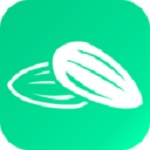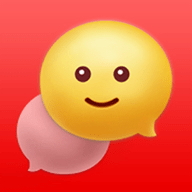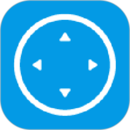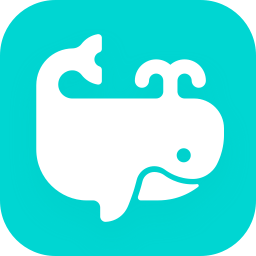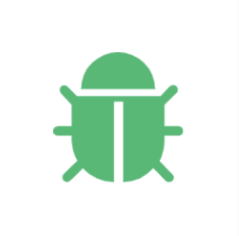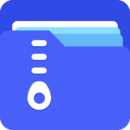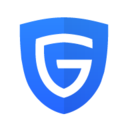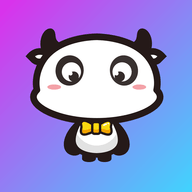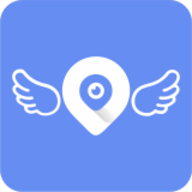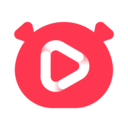赤兔PDF转换器如何压缩PDF?赤兔PDF转换器压缩PDF教程
发布时间:2020-12-17 11:36:21编辑:tzj
方法步骤
1.首先打开软件,我们在界面右下角找到“文件压缩”选项,点击该选项进入到文件压缩页面。
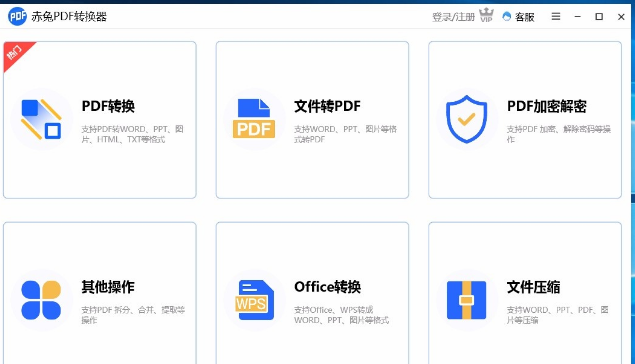
2.接着在文件压缩页面中,我们在页面左上方点击“PDF压缩”选项,并点击界面上的“添加文件”按钮即可。
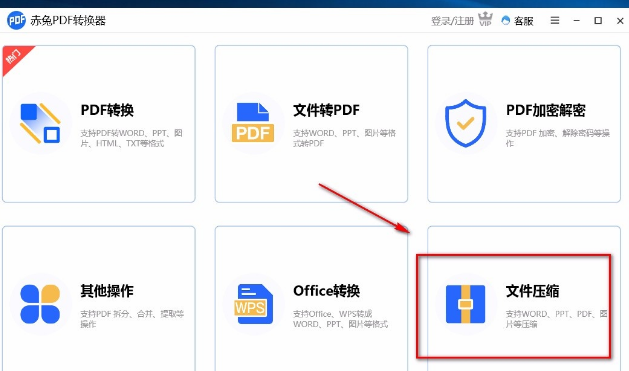
3.然后就可以打开文件添加页面,我们在页面上选中需要压缩的PDF文件后,再点击页面右下角的“打开”按钮就可以了。
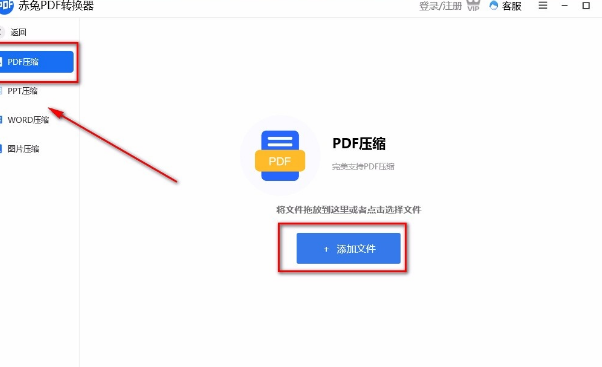
4.紧接着在界面左下方找到“压缩选项”,我们根据自己的需要在其后面选择压缩方式。
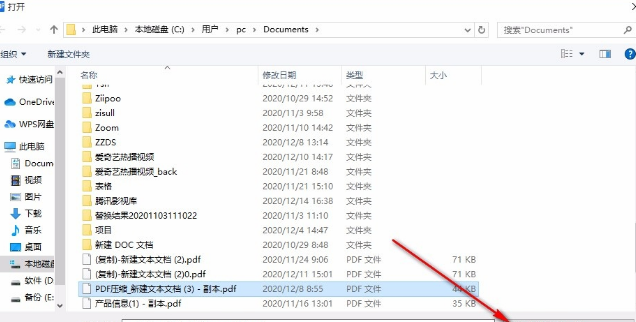
5.在界面下方还可以找到“会员特权设置”一栏,如果开通了会员,则可以在其下方对压缩类型、压缩强度进行设置。
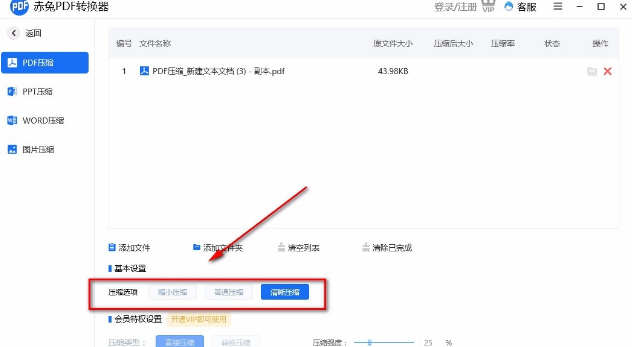
6.接下来在界面下方找到“保存目录”选项,我们根据自己的需要在其后面选择保存目录;如果选择“自定义”,则还要点击后面的“更改目录”按钮设置文件的保存位置。
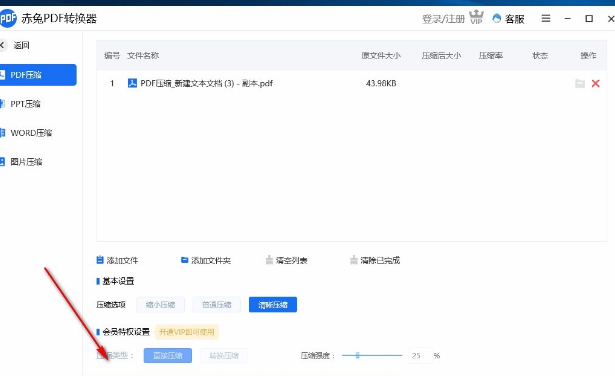
7.完成以上所有步骤后,我们在界面右下角找到蓝色的“开始处理”按钮,点击该按钮就可以开始压缩PDF文件。
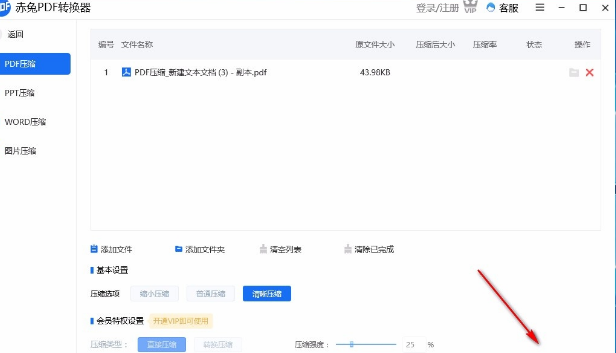
8.PDF文件压缩完毕后,我们在界面右上方找到“状态”一栏,在该栏下方就可以查看到“成功”的提示字样,如下图所示,大家可以作为参考。
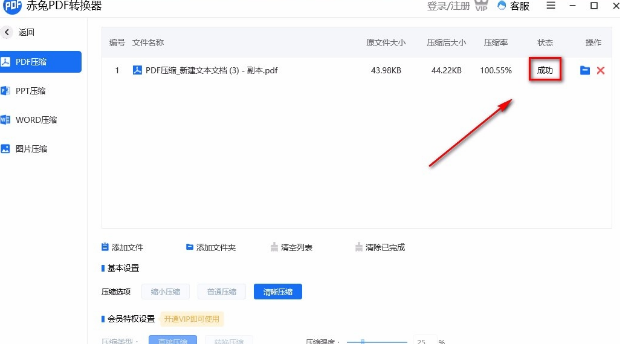
以上就是小编给大家整理的赤兔PDF转换器压缩PDF的具体操作方法,方法简单易懂,有需要的朋友可以看一看,希望这篇教程对大家有所帮助,更多有关游戏的攻略和资讯,尽在极速下载站。
软件推荐
相关文章
热门标签
网友评论
网名 (您的评论需要经过审核才能显示) 回复 [ ] 楼取消回复
资讯排行
- 热门资讯
- 最新资讯
-
1
 Zenly怎么判断在睡觉?Zenly多久不玩手机显示在睡觉?
Zenly怎么判断在睡觉?Zenly多久不玩手机显示在睡觉?2020-12-05
-
2
民生山西app怎么使用人脸识别认证?多种认证保证你的信息安全
-
3
爱企查如何修改法人联系方式?其实方法非常简单
-
4
搜书大师app怎么导入书源?方法非常简单,轻松学会。
-
5
元道经纬相机app怎么修改备注水印?相当简便,可以轻松完成。
-
6
猿辅导怎样观看回放?4步帮你轻松解决
-
7
tiktok国际版怎么设置中文?学会了就分享给好友吧。
-
8
好医生app怎么修改工作单位?方法简单,轻松学会。
-
9
36漫画app怎么关闭弹幕?一键关闭,享受纯净的阅读界面。
-
10
洋葱数学怎么下载视频?学会这招随时都可以学习